- Si el micrófono AirPods no funciona, podría haber un problema con los controladores inalámbricos.
- Puede solucionar este problema de inmediato utilizando una herramienta dedicada que los reparará automáticamente.
- El uso de un adaptador Bluetooth de terceros puede solucionar este problema sin ningún problema, así que pruébelo.
- Verifique la versión de firmware de sus auriculares y actualícela a su última versión.

Este software mantendrá sus controladores en funcionamiento, lo que lo mantendrá a salvo de errores comunes de la computadora y fallas de hardware. Verifique todos sus controladores ahora en 3 sencillos pasos:
- Descarga DriverFix (archivo de descarga verificado).
- Hacer clic Iniciar escaneo para encontrar todos los controladores problemáticos.
- Hacer clic Actualizar los controladores para conseguir nuevas versiones y evitar averías en el sistema.
- DriverFix ha sido descargado por 0 lectores este mes.
Los auriculares AirPods son geniales, pero muchos usuarios tienen problemas y, según ellos, AirPods
micrófono no funciona correctamente.Este problema puede ocurrir solo para un AirPod o para ambos auriculares. También tenemos una solución para el primer escenario.
Esto puede ser un problema tanto en Mac como en PC, y en el artículo de hoy, le mostraremos cómo solucionar este problema de una vez por todas.
¿Cómo puedo solucionar los problemas del micrófono AirPods?
1. Actualice sus controladores de Bluetooth
Si el micrófono AirPods no funciona correctamente, se recomienda que actualice el controlador de su adaptador Bluetooth.
Aparentemente, necesita descargar Bluetooth Headset Helper de 2013 para dispositivos Broadcom para solucionar este problema.
Si no desea hacerlo manualmente, siempre puede usar herramientas como la que se recomienda a continuación para actualizar sus controladores automáticamente.
 La mayoría de las veces, el sistema no actualiza correctamente los controladores genéricos del hardware y los periféricos de su PC. Existen diferencias clave entre un controlador genérico y un controlador de fabricante.Buscar la versión correcta del controlador para cada uno de sus componentes de hardware puede resultar tedioso. Es por eso que un asistente automático puede ayudarlo a encontrar y actualizar su sistema con los controladores correctos en todo momento, y le recomendamos encarecidamente DriverFix.Siga estos sencillos pasos para actualizar sus controladores de forma segura:
La mayoría de las veces, el sistema no actualiza correctamente los controladores genéricos del hardware y los periféricos de su PC. Existen diferencias clave entre un controlador genérico y un controlador de fabricante.Buscar la versión correcta del controlador para cada uno de sus componentes de hardware puede resultar tedioso. Es por eso que un asistente automático puede ayudarlo a encontrar y actualizar su sistema con los controladores correctos en todo momento, y le recomendamos encarecidamente DriverFix.Siga estos sencillos pasos para actualizar sus controladores de forma segura:
- Descargue e instale DriverFix.
- Inicie el software.
- Espere la detección de todos sus controladores defectuosos.
- DriverFix ahora le mostrará todos los controladores que tienen problemas, y solo necesita seleccionar los que le gustaría que se corrigieran.
- Espere a que la aplicación se descargue e instale los controladores más nuevos.
- Reanudar su PC para que los cambios surtan efecto.

DriverFix
Mantenga los controladores de los componentes de su PC funcionando perfectamente sin poner en riesgo su PC.
Visita la página web
Descargo de responsabilidad: este programa debe actualizarse desde la versión gratuita para realizar algunas acciones específicas.
2. Utilice un adaptador Bluetooth
A veces, su adaptador Bluetooth incorporado no puede manejar AirPods, y eso puede provocar problemas como que el micrófono AirPods no funcione.
Para solucionarlo, es posible que desee considerar comprar un nuevo adaptador Bluetooth. Muchos usuarios informaron que solucionaron este problema en Windows 10 comprando un adaptador Bluetooth, así que asegúrese de considerarlo.
3. Continuar usando el micrófono
- Toque sus auriculares para activar el micrófono.
- Sigue hablando y los AirPods captarán tu voz después de uno o dos segundos.
Esta es una solución simple, pero pocos usuarios de Mac informaron que les funcionó, por lo que es posible que desee probarla.
4. Verifique su firmware
- Verifique su versión de firmware. Varios usuarios afirman que el 3A283 La versión causó el problema.
- Si no tiene el firmware más reciente, intente actualizarlo y verifique si eso resuelve el problema.
- En caso de que el problema persista, lo mejor sería ponerse en contacto con el centro de reparación certificado por Apple.
Algunos usuarios lograron solucionar este problema actualizando el firmware de los AirPods, así que hágalo ahora mismo.
Para hacer eso, solo necesita comenzar a cargar sus AirPods mientras aún está conectado a su iPhone. Por supuesto, el teléfono inteligente también debe estar conectado a Internet.
5. Verifique la configuración del micrófono activo
- Ve a la Ajustes menú en su dispositivo.
- Toque en el Bluetooth opción.
- Toque el icono de información de sus AirPods.
- Luego toque el Micrófono y habilitar el Cambiar AirPods automáticamente opción. Eso permitirá a los AirPods usar el micrófono más adecuado.
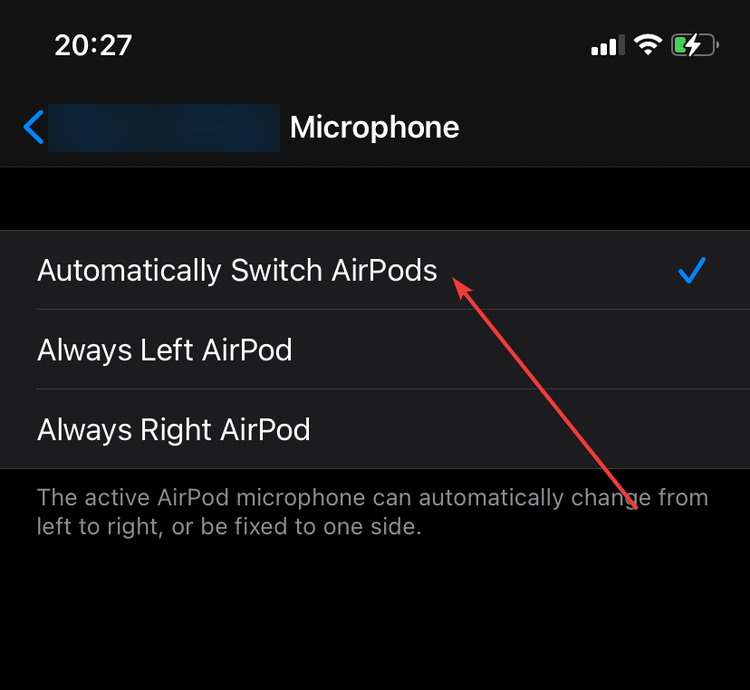
Esta solución es solo si el micrófono funciona en un solo AirPod, así que asegúrese de realizar los pasos anteriores.
6. Reinicie su teléfono inteligente
Este problema puede deberse simplemente a un problema de conectividad del iPhone que no reconoce ninguna entrada, por lo que debe reiniciar el dispositivo.
Para hacer eso, solo mantén presionado el Lado botón y Bajar volumen pulsado al mismo tiempo durante un par de segundos.
Si su iPhone tiene un botón de inicio, solo necesita mantener el Lado botón presionado para reiniciar el dispositivo.
Los AirPods son geniales, pero si el micrófono AirPods no funciona para usted, asegúrese de que sus controladores estén actualizados o pruebe nuestras otras soluciones.
Si también tiene problemas para conectar sus AirPods a su MacBook, tenemos un excelente guía para solucionar ese problema rápidamente.
Si tiene alguna otra sugerencia para deshacerse de este problema, déjenos la solución en un comentario de la sección a continuación.
Preguntas frecuentes
Si el micrófono AirPods no funciona, verifique los controladores de Bluetooth. Si eso no funciona, tenemos una guía excelente para ayudarlo arreglar el micrófono AirPods.
Para probar si su micrófono AirPods está funcionando, intente usar software de grabación de sonido e intente grabar audio.
Sí, ambos AirPods tienen micrófono, por lo que puede utilizar cualquiera de ellos para la grabación de sonido.
![Los mejores auriculares para los cabezones que pueden comprar [Guía 2021]](/f/96f9aad1b1abc4fd720677e0bdd52260.jpg?width=300&height=460)
![No se pueden encontrar los auriculares Bluetooth / no se conectan [Solución completa]](/f/eb0da83e87ec4d89296dac338e525b0a.jpg?width=300&height=460)
